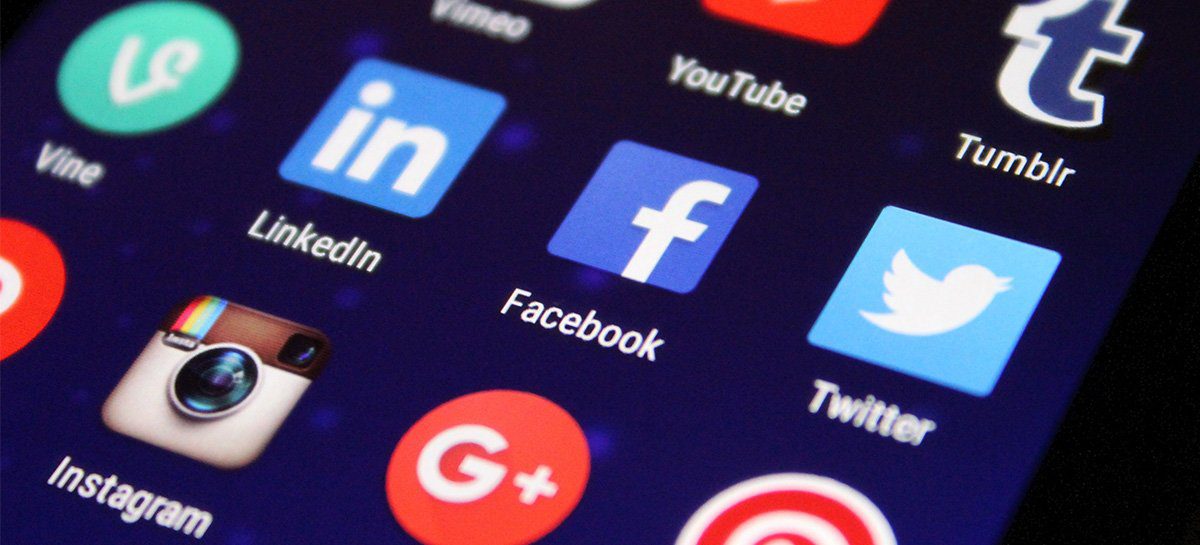
Ngay cả đối với những người dùng có kinh nghiệm nhất androidrất dễ bị lạc khi truy cập vào điện thoại thông minh của bạn để cố định vị ứng dụng hoặc tài liệu riêng. Do đó, thường thấy những người không sử dụng các tài nguyên khác nhau của sistema điện thoại di động để tổ chức các lộn xộn.
Suy nghĩ về những người dùng muốn tổ chức tốt hơn hoặc tối ưu hóa hiệu suất thiết bị, nhóm Connected World đã tách ra một loạt mẹo có thể giúp bạn giữ các ứng dụng và tệp của mình theo thứ tự.
Nếu không có thêm quảng cáo, hãy kiểm tra nó bên dưới 4 cách quản lý và sắp xếp các ứng dụng hoặc tệp trên Android và giải quyết các vấn đề của bạn nhanh hơn.
Gỡ cài đặt ứng dụng và xóa các tệp bạn không sử dụng
Đối với người mới bắt đầu, điều quan trọng là bạn phải dọn dẹp các ứng dụng và tài liệu mà bạn không còn sử dụng nữa. Trong nhiều trường hợp, việc tích tụ các tệp và ứng dụng có thể khiến thiết bị hoạt động kém. trong trường hợp ứng dụngvấn đề có thể còn lớn hơn, vì ngoài việc chiếm dung lượng lưu trữ, chúng có thể thu thập dữ liệu trong nền, khiến pin điện thoại thông minh hao nhanh hơn.
Vì vậy, bước đầu tiên để tối ưu hóa và bắt đầu tổ chức là xóa các tài liệu cũ không còn hữu ích và các ứng dụng mà bạn không còn sử dụng, bao gồm trò chơi, trình chỉnh sửa hoặc thậm chí mạng xã hội mà bạn không còn có.
- Để gỡ cài đặt ứng dụng, hãy truy cập cài đặt của điện thoại di động.
- sau đó nhập ứng dụng.
- gõ vào quản lý ứng dụng.
- Cuối cùng, chạm vào gỡ cài đặt.
Sắp xếp các ứng dụng trong thanh dấu trang
Mọi người đều có những ứng dụng cần thiết hàng ngày hoặc thậm chí những ứng dụng quan trọng nhất. Bằng cách này, việc sắp xếp các ứng dụng thông qua thanh yêu thích là một bước tiến lớn để tối ưu hóa thời gian của bạn khi xác định vị trí ứng dụng mà bạn sử dụng thường xuyên.
Thông thường, trong phiên bản gốc, ứng dụng nhắn tin SMS, Google Chrome và Máy ảnh được ghim ở đó. Để thay đổi, người dùng phải xóa các ứng dụng này khỏi thanh này hoặc chuyển chúng ra màn hình chính. Vì vậy, khi bạn hoàn tất, chỉ cần thêm các ứng dụng yêu thích của bạn.
- Để sắp xếp các ứng dụng trong thanh yêu thích, chỉ cần chạm và giữ trên các ứng dụng (từng cái một) hiện đang ở trong thanh đó.
- Sau đó, di chuyển chúng của địa điểm, hoặc nếu bạn thích, loại bỏ chúng một lần từ nơi này.
- Sau đó, để chèn các ứng dụng được sử dụng nhiều nhất, chỉ cần chạm và kéo vào thanh dấu trang.
Tạo các thư mục để nhóm các ứng dụng của bạn
Tùy thuộc vào số lượng ứng dụng có sẵn trên thiết bị di động của bạn, sẽ là một nhiệm vụ bất khả thi để đưa tất cả chúng lên màn hình chính. Để giải quyết vấn đề này, lý tưởng nhất là người dùng nên tạo các thư mục cụ thể cho từng loại ứng dụng. Do đó, người dùng có thể đặt tên cho các thư mục cụ thể cho từng loại dịch vụ, chẳng hạn như: “Mạng xã hội”, “Công việc”, “Truyền phát” hoặc “Trò chơi”.
Để tạo thư mục trên Android rất dễ dàng. Chỉ cần kéo một ứng dụng lên trên ứng dụng khác và thư mục sẽ được tạo tự động. Bạn có thể đổi tên thư mục hoặc xóa ứng dụng khỏi nó bất cứ khi nào bạn muốn.
sử dụng vật dụng
Mặc dù nhiều người không thích, nhưng xét về mặt thiết thực thì widget rất hữu ích. Do đó, khi sử dụng các ứng dụng có tiện ích có sẵn, người dùng có thể truy cập thông tin liên quan như thời tiết, lịch và thậm chí cả các tìm kiếm trên Google mà không nhất thiết phải mở ứng dụng.
- Để kích hoạt chúng, chỉ cần nhấn vào Khu vực trống của màn hình.
- Sau đó chọn tùy chọn vật dụng và tìm ứng dụng bạn muốn chèn trên màn hình chính. Để xóa nó, chỉ cần chạm vào nó và chọn tùy chọn xóa.
Có chuyện gì vậy? Bạn có thích lời khuyên của ngày hôm nay không? Tham gia bình luận và xem thêm bằng cách nhấp vào đây.
…..
